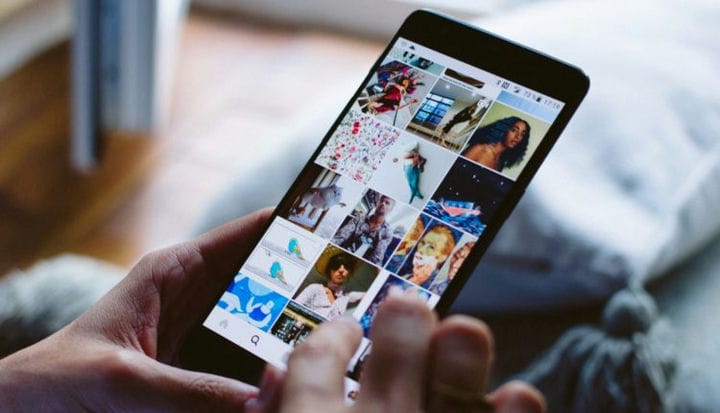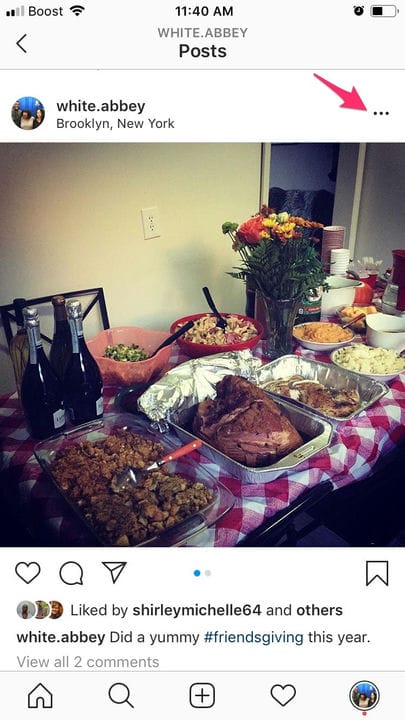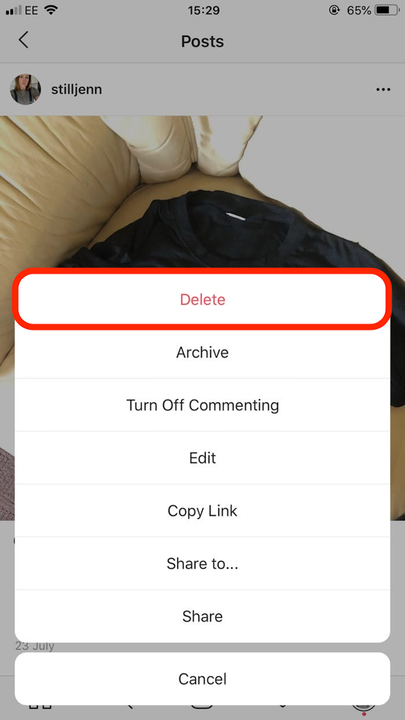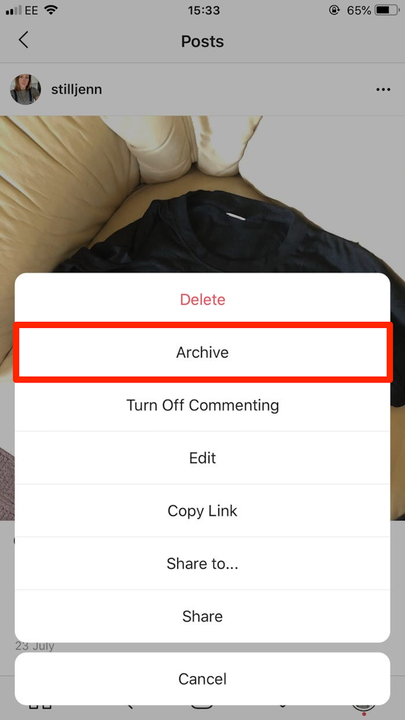Как удалить пост в Instagram навсегда или заархивировать его
- Вы можете удалить публикацию в Instagram из своей ленты, нажав кнопку «Удалить», прикрепленную ко всем вашим публикациям.
- Вы можете заархивировать свою публикацию в Instagram, используя аналогичный процесс, хотя архивация только скроет вашу фотографию от других, а не удалит ее.
- После того, как вы удалили публикацию из Instagram, восстановить ее невозможно — вам придется сделать новую публикацию.
Instagram позволяет публиковать фото и видео в ленте и делиться своей жизнью со своими подписчиками. Ежемесячно в этом участвует более 1 миллиарда человек по всему миру. Это также отличный способ каталогизировать ваши любимые воспоминания, от дней рождения и юбилеев до специальных блюд или поездок за границу.
Но что, если вы опубликуете в Instagram что-то, чего не хотели, или позже решите, что больше не хотите, чтобы публикация появлялась в вашей учетной записи? Удалить публикацию в Instagram можно всего за несколько простых шагов.
Вы также можете архивировать сообщения вместо их удаления, чтобы они были видны только вам и никому другому. Нет возможности восстановить удаленный пост, из архива можно восстановить.
Вот как можно удалить или заархивировать свои сообщения в Instagram на вашем iPhone или Android.
Ознакомьтесь с продуктами, упомянутыми в этой статье:
Как удалить пост в инстаграм
1. Откройте приложение Instagram на своем телефоне и в правом нижнем углу экрана коснитесь значка профиля.
2. На странице своего профиля в Instagram найдите и коснитесь фотографии, которую хотите удалить.
3. На странице фотографии коснитесь трех точек в правом верхнем углу экрана.
Эти три точки располагаются на горизонтальной линии справа от вашего имени пользователя над фотографией.
4. В появившемся всплывающем окне выберите параметр Удалить.
Коснитесь верхней опции, красной кнопки «Удалить», чтобы удалить публикацию.
5. В следующем появившемся всплывающем окне снова выберите «Удалить», чтобы окончательно удалить фотографию.
Как заархивировать пост в Instagram
Архивирование сообщения скроет его от всех, кроме вас.
1. Откройте Instagram и коснитесь значка своего профиля в правом нижнем углу.
2. Выберите фотографию из своей ленты, которую хотите заархивировать.
3. Нажмите на три горизонтальные точки справа от вашего имени пользователя.
4. Нажмите «Архивировать» в появившемся всплывающем меню.
Коснитесь второй опции «Архивировать», чтобы заархивировать публикацию.
И хотя вы не можете восстановить сообщение, вы всегда можете разархивировать сообщения. На странице «Архив» просто нажмите на публикацию, щелкните меню из трех точек в правом верхнем углу экрана и выберите «Показать в профиле». Это вернет публикацию на страницу вашего профиля вместе с комментариями и отметками «Нравится», полученными до того, как вы ее заархивировали.